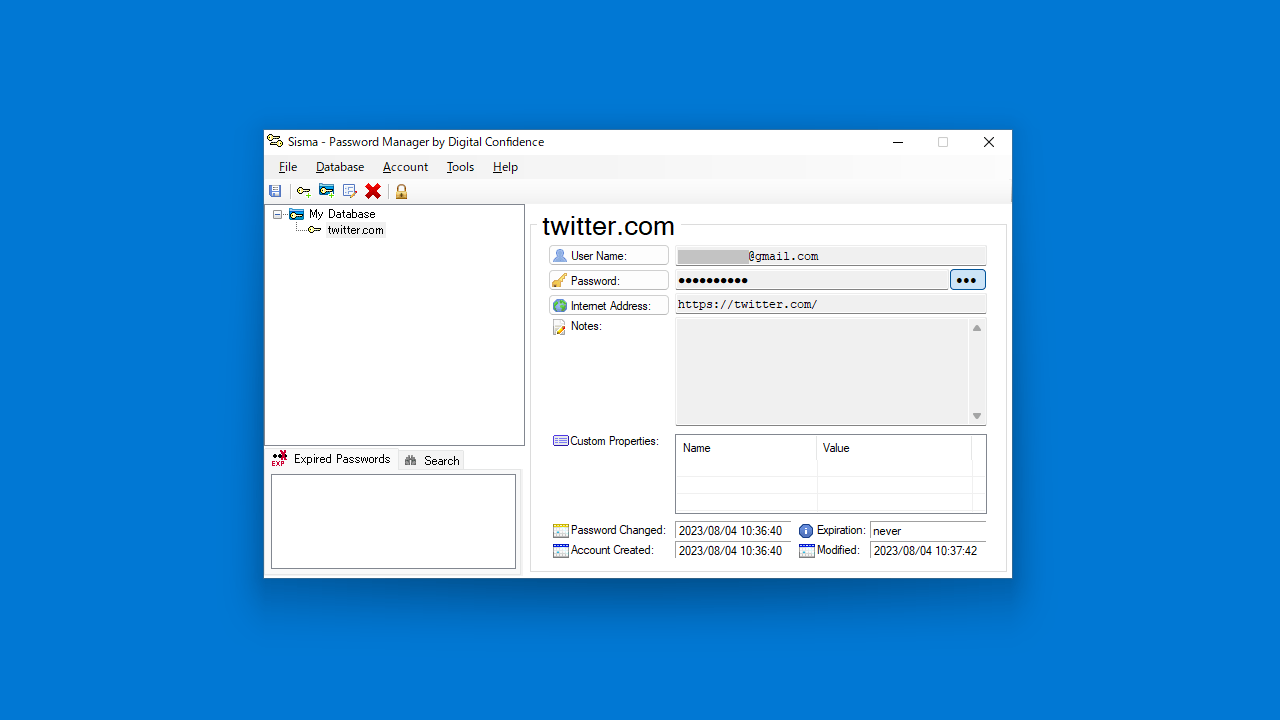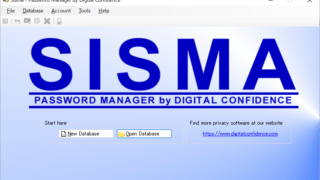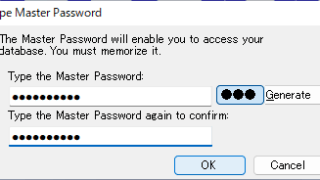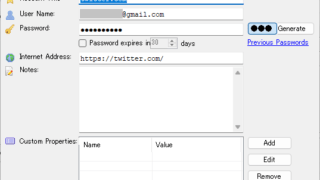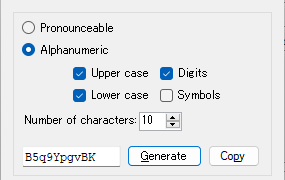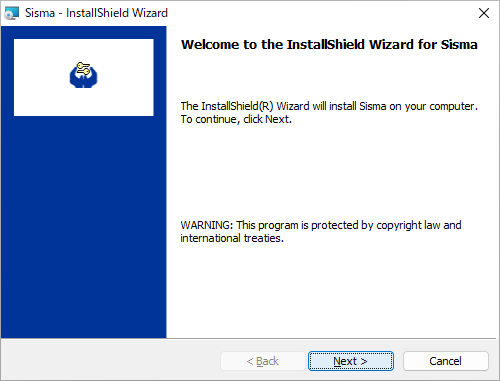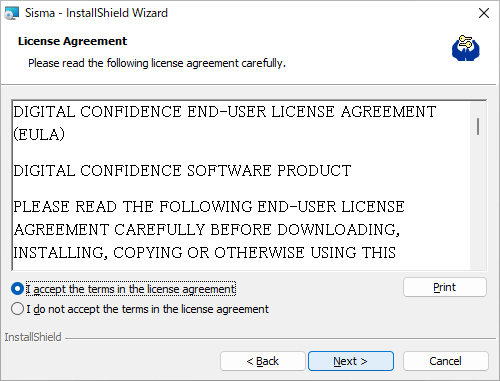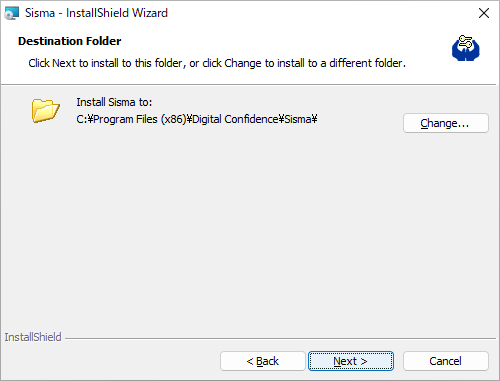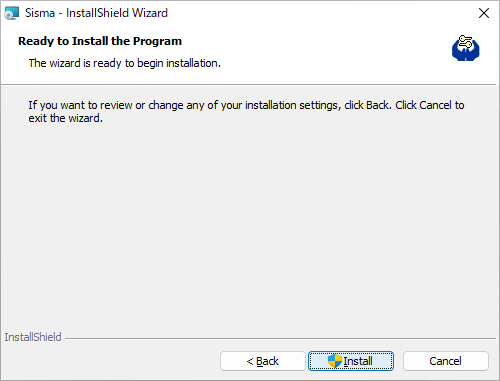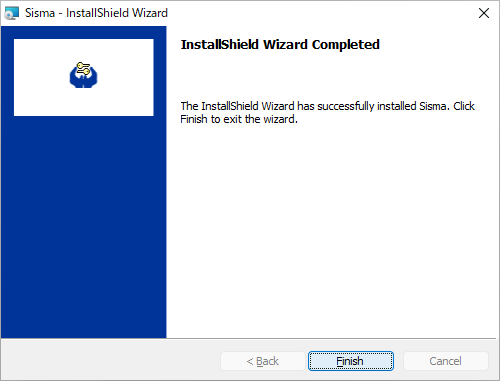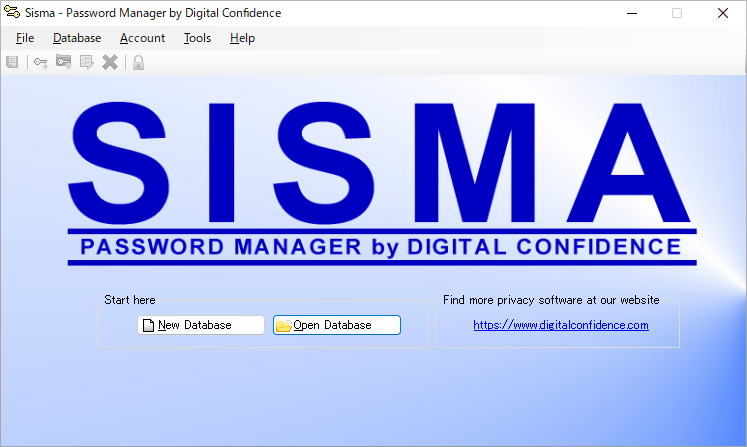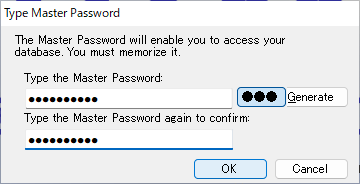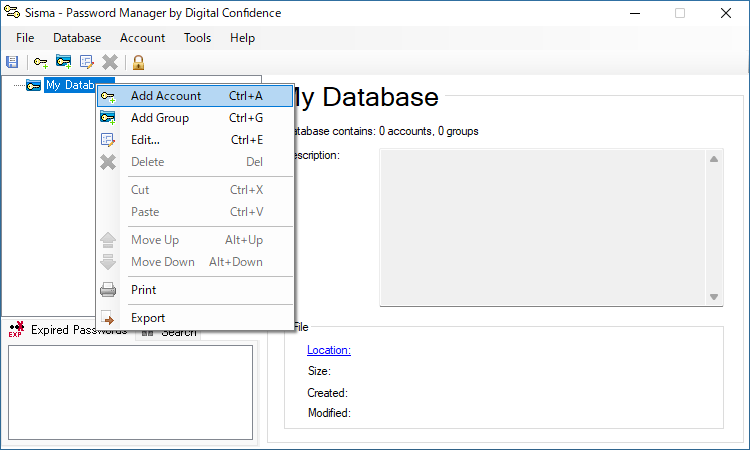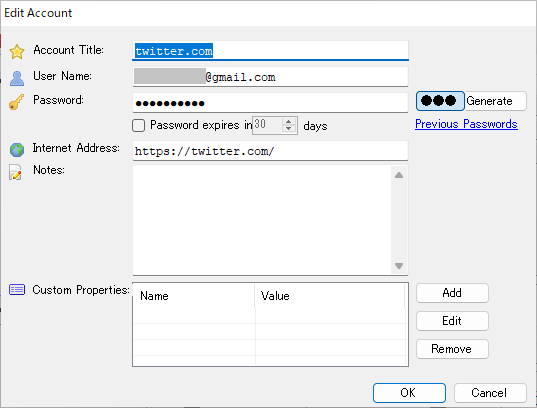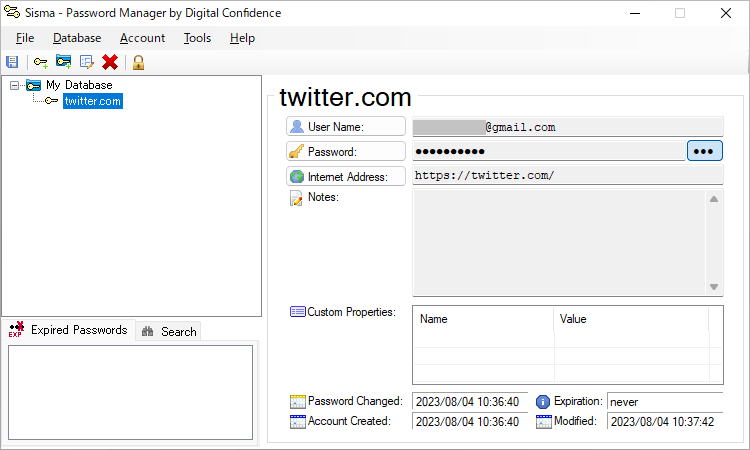説明機能仕様ダウンロード画像使い方
パスワードを安全に保管して管理できる Windows 向けの軽量なパスワードマネージャ

無制限のパスワードを安全に保管しておくことができる、Windows 向けのフリーのパスワード管理ソフト。弱いパスワードや、パスワードの再利用があった場合に警告を表示し、パスワードの安全性を高めることができます。
Sisma の概要
Sisma は、無料で使いやすい Windows 用のパスワード マネージャーです。
Sisma の機能
Sisma で利用できる主な機能の一覧です。
| 機能 | 概要 |
|---|---|
| メイン機能 | パスワードマネージャ |
| 機能詳細 | ・安全(AES 256 ビット暗号化) ・使いやすい ・パスワード ジェネレーター ・パスワード再利用警告 ・弱いパスワードの警告 ・パスワードの有効期限 ・パスワードのインポート/エクスポート |
パスワードを安全に保管して管理ができます
Sisma は、パスワードを安全または便利に保管して管理することができる、Windows 向けのフリーの使いやすいパスワード管理ソフトです。
Sisma は、強力な 256 ビット Advanced Encryption Standard (AES、Rijndael) 暗号化アルゴリズムで暗号化された安全なデータベースにアカウントの詳細とパスワードを保管します。
パスワードの安全性をチェックできます
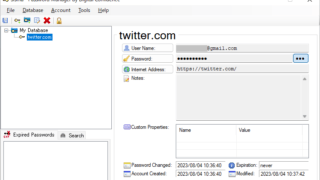 Sisma は、弱いパスワードが選択された場合、またはアカウント間でパスワードが再利用された場合に警告を表示することで、パスワード管理のベストプラクティスを促進します。
Sisma は、弱いパスワードが選択された場合、またはアカウント間でパスワードが再利用された場合に警告を表示することで、パスワード管理のベストプラクティスを促進します。
Sisma を使用すると、パスワードの有効期限を指定でき、期限が切れたら変更するよう通知されます。また、高度なクリップボードクリアメカニズムを採用しており、パスワードを使用した後にパスワードがクリップボードに残るリスクを最小限に抑えます。
パスワードを安全に効率的に保管して管理できるパスワードマネージャ
Sisma は、パスワードをローカルに安全に保管しておいて管理することができる便利なアプリケーションです。このアプリケーションは、インストーラのほかに、USB フラッシュ ドライブから直接使用できる ZIP パッケージも入手できます。
機能
- 安全 – Sisma は、強力な 256 ビット Advanced Encryption Standard (AES、Rijndael) 暗号で暗号化された安全なデータベースにアカウントの詳細とパスワードを保管します。
- 使いやすさ – Sisma は非常にシンプルでわかりやすいユーザー インターフェイスを備えています。
- パスワード ジェネレーター – Sisma には、英数字または発音可能なパスワードを生成できる強力なランダム パスワード ジェネレーターが含まれています。
- パスワード再利用警告 – Sisma は、パスワードがアカウント間で再利用されると警告します。
- 弱いパスワードの警告 – Sisma は、弱いパスワードが選択されると警告します。
- パスワードの有効期限 – Sisma では、パスワードの有効期限を指定し、有効期限が切れたときにパスワードを変更するよう通知します。
- クリップボード クリアランス – Sisma は、高度なクリップボード クリアランス メカニズムを採用し、パスワードを使用した後にクリップボードに残るリスクを最小限に抑えます。
- インポートとエクスポート – Sisma は、他のパスワード マネージャーからアカウントをインポートしたり、アカウントを HTML、CSV、および XML にエクスポートしたりできます。
仕様
価格:無料
動作環境:Windows XP|Vista|7|8|8.1|10|11
メーカー:Digital Confidence
使用言語:英語
最終更新日:
2年前 (2023/08/04)
ダウンロード数:733
ダウンロード
使い方
インストール
1.インストール方法
- セットアップウィザードが開始したら[Next]をクリックします。
- ライセンスが表示されます。「I accept the terms in the license agreement」を選択して[Next]をクリックします。
- インストール先を確認して[Next]をクリックします。
- [Install]をクリックしてインストールを開始します。
- インストールが完了しました。[Finish]をクリックしてセットアップウィザードを閉じます。
基本的な使い方
1. 基本的な使い方(パスワードを追加する)
- Sisma を起動したら、[New Database]ボタンをクリックしてデータベースを作成します。
- マスターパスワードを入力して[OK]をクリックします。
- データベースが開いたら、「My Database」を右クリックして、「Add Account」を選択します。
・ほかのパスワードマネージャのデータをインポートする場合は、「File」>「Import」から、パスワードをインポートできます。
- パスワードを入力し、[OK]をクリックします。
- 「Password expire in …」でパスワードの期限を設定することもできます。
- パスワードが追加されました。[User Name]および[Password]のボタンをクリックすると、ユーザー名またはパスワードをクリップボードにコピーできます。
- 最後に、「File」>「Save Database」からデータベースを保存してください。